比较润饰后的副本与原始照片。该选项仅当通过以下操作显示润饰菜单时才可用:全屏显示副本或原始图像,然后(a)按住J并按下2或者(b)按下i并选择润饰。
-
选择一张照片。
选择一个润饰后的副本(用&图标标识)或一张已被润饰过的原始照片。
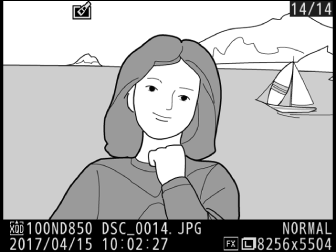
-
显示润饰选项。
按住J按钮并同时按下2,或者按下i并选择润饰。

-
选择并排比较。
加亮显示并排比较并按下J。

-
比较副本与原始照片。
源图像显示在左边,润饰后的副本显示在右边,而用于创建副本的选项则列于屏幕顶部。按下4或2可在源图像和润饰后的副本之间进行切换。若要全屏查看加亮显示的照片,请按住X按钮。若副本是使用图像合成从两张源图像所创建,或者源图像已被复制过多次,按下1或3可查看其他源图像。若要退回播放,请按下K按钮,或按下J选定加亮显示的图像并同时退回播放。
用于创建副本的选项
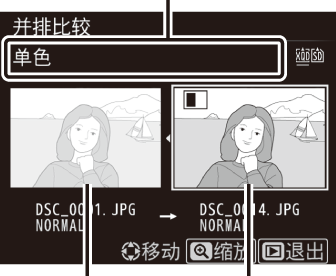
源图像 润饰后的副本
并排比较
若副本是由一张受保护或者已被删除或隐藏(0 受保护和隐藏的图像)的照片所创建,则源图像将不会显示。
